האם אוכל להשתמש בקובץ gpx של iTools כדי לתפוס את הפוקימון הנדיר
28 באפריל 2022 • הוגש ל: פתרונות מיקום וירטואלי • פתרונות מוכחים
פוקימון ממשיך להיות אפליקציית משחקים ניידים מבוקשת. ה-iTool gpx משלים את המשחק. הכלי הזה חכם עד מאוד, מאפשר לך לתפוס פוקימונים בלי הרבה טרחה. iTools הוא תחליף ל-iTunes שבו אתה יכול כעת להשתמש כדי לנהל את ה-iDevice והמחשב שלך. הפשטות שלו הופכת אותו לטיול בפארק כשאתה מנסה לתפוס פוקימונים. זה יחסוך את חיי הסוללה של המחשב שלך וגם יחסוך אותך מפעולות רקע מורכבות.
זה יודיע לך מתי מגיע Pokestop בלי צורך אפילו להשתמש בטלפון שלך. יתרה מכך, פשוט חבר את המכשיר לטלפון שלך באמצעות טכנולוגיית Bluetooth והתקדם בזמן שאתה נהנה מהמשחק שלך. המכשיר ירטוט או יהבהב, אינדיקציה שאתה צריך להתכונן לתפוס פוקימון. אז כן, אתה יכול להשתמש בקובץ iTool gpx כדי לתפוס פוקימונים נדירים.
חלק 1: מה יכול קובץ gpx לעשות?
קובץ gpx משמש בעיקר ביישומי תוכנה להעברת מידע על מסלולים ונקודות מאפליקציה אחת לאחרת. קבצים אלה נשמרים בפורמט 'XML', מה שמקל על ייבוא וקריאת נתוני GPS על ידי מספר תוכניות.
כיצד להוריד קובץ gpx ב-iOS ואנדרואיד
ב-iOS
ראשית פתחו את המסלול בו אתם מעוניינים ולאחר מכן בחרו באפשרות 'ייצוא gpx' > 'ייצוא' בשורה התחתונה. לאחר מכן, בחר אם להעביר את קובץ ה-gpx דרך ספק או להעתיק ולשמור אותו בנתונים שלך.
באנדרואיד
פתח את המסלול שאתה מעוניין בו ולחץ על האפשרות 'עוד'. לאחר מכן, בחר באפשרות 'ייצוא gps' והקובץ יוריד לסמארטפון שלך. אתה יכול להעביר את המסלול לספקים שונים על ידי הקשה על כפתור 'שתף'.
למה פוקימון gpx
משחקים רבים גדשו את המסכים שלנו אבל לא הרבה תואמים לפוקימון. ברגע שאתה מוריד gpx ל-iTools לנייד, אתה מקבל יתרונות אמיתיים מהמשחק הוירטואלי החם ביותר הזה. מכיוון שקובצי gpx הם רשימה של מיקומים מדויקים היוצרים מסלול לרכיבה על אופניים או הליכה, הם מכוונים את הנגן. שחקן יכול, לפיכך, לראות את מיקומו לגבי המסלול באמצעות GPS ליתר ביטחון.
כמו כן, מובטח לשחקנים שהם בדרך הנכונה כאשר הם משתמשים באפליקציות ניווט עם קבצי gpx. ומי גבינה שהם יורדים מהמסלול, הם יכולים לנתב את עצמם לנתיב ולהמשיך במשחקים.
חלק 2: היכן למצוא את קובץ iTools gpx
עליך לייבא קובץ gpx לפני פתיחתו. הדרך הקלה ביותר היא להעלות אותו לגרסת האינטרנט של מפות גוגל. ראשית, פתח והיכנס למפות Google ואז הוסף קובץ gpx כמפה חדשה. בצע את השלבים הבאים.
- ראשית, פתח את תפריט מפות Google ובחר 'המקומות שלך'.
- בחר 'מפות' > 'צור מפה'.
- בחר בלחצן 'ייבוא' לאחר פתיחת חלון חדש של מפות Google.
- לבסוף, העלה את קובץ ה-gpx שלך. אתה אמור לראות את נתוני המפה בקובץ שלך במפות Google.
כדי שתוכל להשתמש בקובץ gpx iTools, תחילה עליך להפעיל את המיקום הווירטואלי במכשיר שלך. זה מהמיקום הווירטואלי שבו אתה יכול לסובב ולהצמיד מצב עם טלפורט וג'ויסטיק. יותר מכך, אתה יכול להתאים את המהירות כרצונך. אתה רק צריך לבחור את המיקום המועדף עליך ולהתחיל לשחק. ייבא, ייצא ושמור את iTools gpx כדי להמשיך מנקודת העצירה האחרונה שלך.
בצע את השלבים הבאים כדי לשמור את קובץ iTools gpx ולקבל קבצי gpx מחברים
עם ThinkSky, אתה יכול להוסיף קובץ gpx ל-iTools ולזייף את מיקום ה-gps שלך. אפליקציה זו מגיעה עם שפע של פונקציות כדי לגרום לכל מיקום מזויף להיראות אמיתי לחברים שלך.
- ראשית, קבע ולחץ על הנקודה שברצונך לזייף.
- לאחר מכן, העתק את הקואורדינטות על ידי לחיצה על כפתור 'העתק ללוח'.
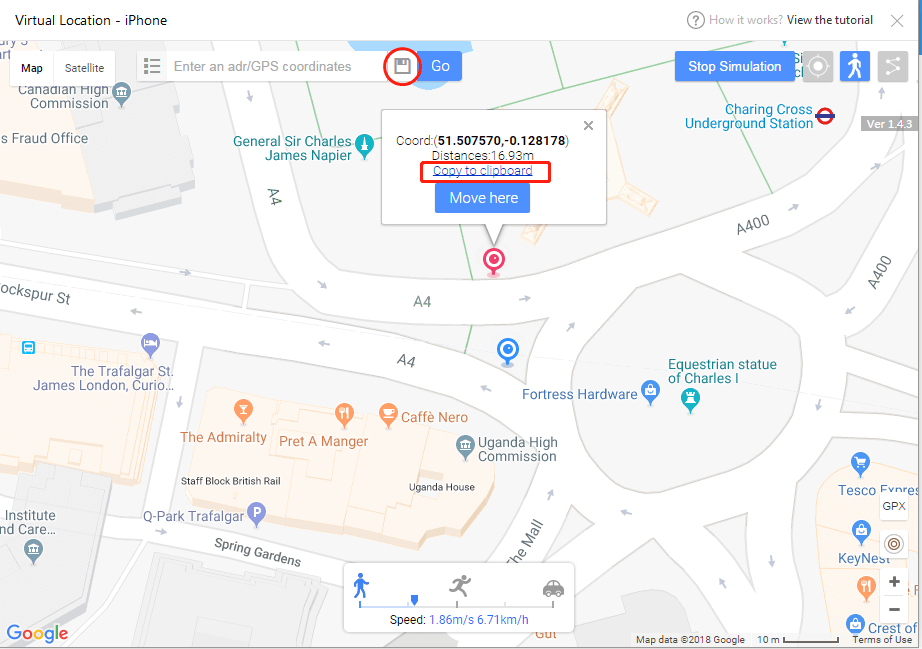
- לאחר מכן, אשר את שם הקבוצה ולחץ על הסמל 'שמור'. אתה תראה אותו ממוקם ליד שורת החיפוש.
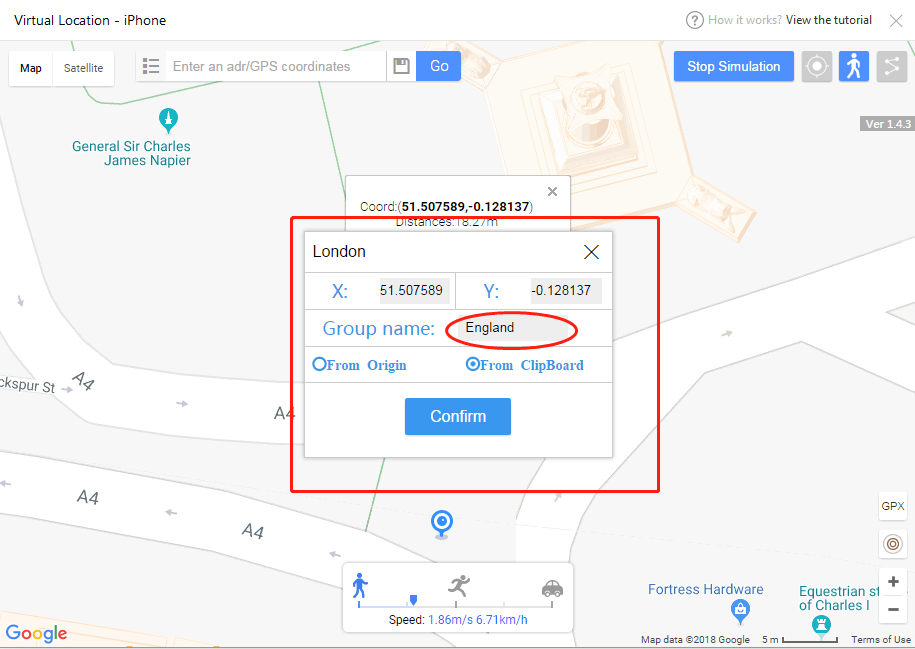
- לבסוף, הזן את שמות הקואורדינטות ואת שם הקבוצה ולאחר מכן ייצא את רשימת המיקומים המועדפים עליך.
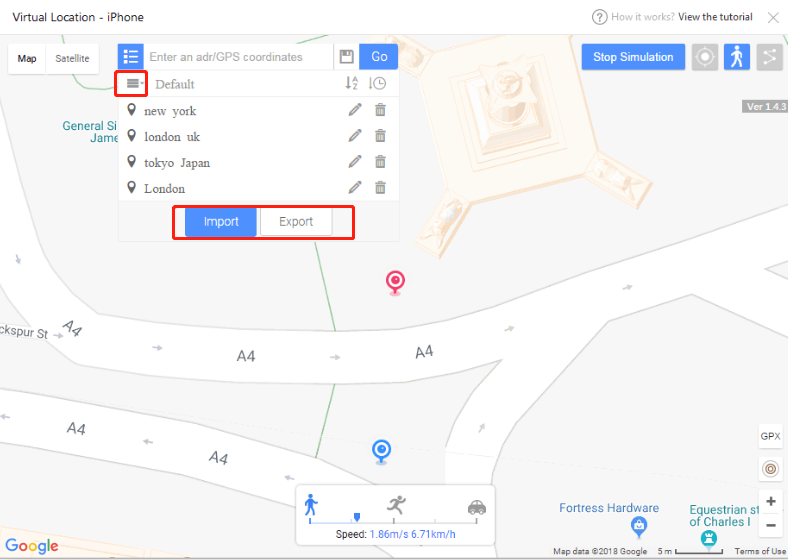
חלק 3: האם יש כלי בטוח יותר לזייף פוקימונים עם iTools file?
אתה יכול לבחור בכלים בטוחים אחרים עבור יוצר המסלול. אולי יורד גשם ואתה לא יכול לצאת החוצה. או שזה כבר מאוחר בלילה. מה אתה עושה? פשוט מזייף את זה! Dr.Fone מגיע עם תכונות מתקדמות שיעזרו לך בנתיבי iSpoofer gpx ולזייף את המיקומים שלך בשלבים פשוטים.
כיצד לייצא ולייבא gpx כדי לשמור ולשתף מיקום עם Dr.Fone
ראשית, עליך להוריד, להתקין ולהפעיל את Dr. Fone - מיקום וירטואלי למחשב שלך. לאחר מכן לחץ על האפשרות 'מיקום וירטואלי' וחבר את האייפון שלך למחשב. לאחר מכן, לחץ על כפתור 'התחל'. תופנה לחלון חדש כדי למצוא את המיקום האמיתי במפה שלך. אנא בצע את השלבים הבאים כדי לייצא ולייבא gpx כדי לשמור ולשתף.

שלב 1. שמור את הנתיב בתור gpx.file
מיקום וירטואלי של Dr. Fone תומך בשמירת מסלולים מותאמים אישית. לחץ על כפתור 'ייצוא' ברגע שהוא יופיע.
שלב 2. ייבוא קובץ
לאחר מכן, ייבא את קובץ ה-gpx המשותף לאפליקציה. אתה יכול להוריד את קובץ ה-gpx מאתרים אחרים או שאתה יכול לקבל אותו מחברים. כדי לייבא את הקובץ, עבור למסך הראשי של האפליקציה ובדוק מתחת לסמל 'הוסף למועדפים' ולאחר מכן לחץ על כפתור 'ייבוא'. המתן עם ייבוא הקובץ ולאחר מכן לחץ על כפתור 'שמור' לאחר השלמת התהליך.

אתה יכול גם להוסיף מסלולי iSpoofer gpx המועדפים עליך. כדי להוסיף נקודה כלשהי למועדפים שלך, בדוק את סמל חמישה הכוכבים ולחץ כדי להוסיף את המסלול למועדפים. אתה אמור לראות את 'אוסף בהצלחה' לאחר הוספת המועדפים שלך. יוצר מסלולי gpx זה מקל על ההליכה לאורך המסלולים המועדפים עליך. לחץ על כפתור 'הזז' והגע לכל מקום בלחיצת כפתור.

בשורה התחתונה
בהיותך טיימר ראשון, ייתכן שיהיה לך מסובך מאוד לזייף את מיקום ה-GPS שלך. אבל יוצר מפות פוקימון עושה את זה קל. המיקום הווירטואלי של Dr. Fone עובד בצורה חלקה עם מכשיר ה-iOS שלך כדי לקחת אותך כמעט לכל מקום בעולם, מהנוחות של הסלון שלך.
אולי תאהב גם
מיקום וירטואלי
- GPS מזויף במדיה חברתית
- מיקום ווטסאפ מזויף
- GPS מזויף של mSpy
- שנה את המיקום העסקי של אינסטגרם
- הגדר מיקום עבודה מועדף בלינקדאין
- מזויף Grindr GPS
- GPS מזויף של טינדר
- GPS מזויף של Snapchat
- שנה אזור/מדינה של אינסטגרם
- מיקום מזויף בפייסבוק
- שנה מיקום על ציר
- שנה/הוסף מסנני מיקום ב-Snapchat
- GPS מזויף במשחקים
- Flg Pokemon go
- ג'ויסטיק פוקימון גו באנדרואיד ללא שורש
- לבקוע ביצים בפוקימון ללכת בלי ללכת
- GPS מזויף בפוקימון גו
- פוקימון זיוף הולך על אנדרואיד
- אפליקציות הארי פוטר
- GPS מזויף באנדרואיד
- GPS מזויף באנדרואיד
- GPS מזויף באנדרואיד ללא השתרשות
- שינוי מיקום של גוגל
- זיוף אנדרואיד GPS ללא Jailbreak
- שנה את מיקום התקני iOS

אליס MJ
עורך צוות